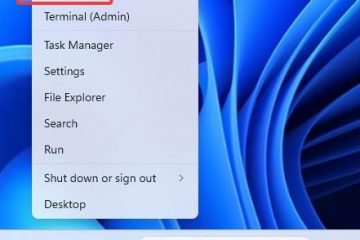A Microsoft lançou um novo Windows 11 Build 23451 para os membros do canal Dev. A nova compilação traz um painel de detalhes do explorador de arquivos do Windows 11 modernizado. Ele também inclui alterações na interface do usuário e novos recursos no Menu Iniciar, Windows Spotlight, Widget e muito mais.
Chegando aos detalhes agora, o novo Windows 11 Build 23451 moderniza o painel de detalhes no File Explorer. O painel moderno que pode ser invocado usando (ALT + Shift + P) exibe informações contextuais sobre os arquivos selecionados. As informações exibidas incluem miniatura do arquivo, status e botão de compartilhamento, atividade do arquivo, arquivos e e-mails relacionados e outras informações.
A Microsoft também está mudando a estética do Windows Spotlight e está testando dois novos comportamentos. Um dos comportamentos inclui uma interface do usuário mais rica, tela cheia e experiência minimizada. Ambos os tratamentos incluirão imagens de retrato em 4K e a capacidade de aprender mais sobre cada imagem da área de trabalho.
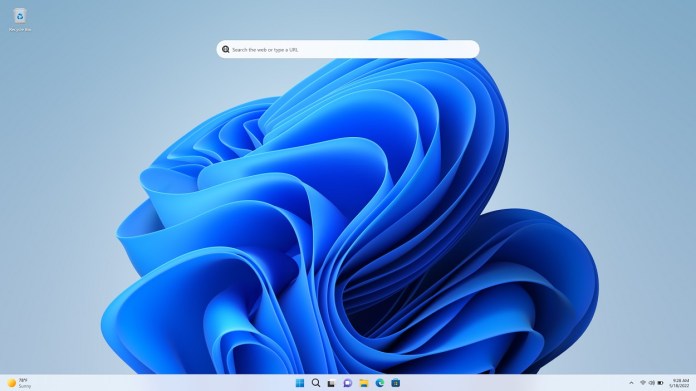
Com o Windows 11 Build 23451, a Microsoft está expandindo a disponibilidade de selos de notificação para Contas da Microsoft no menu Iniciar. Ele também reintroduz sites na seção Recomendado e afirma recomendar sites mais úteis e pessoais com base no histórico de navegação, em vez de sites geralmente populares. Insiders podem clicar com o botão direito do mouse em um site e optar por remover um site individualmente a qualquer momento.
Em outras alterações da interface do usuário, a Galeria no File Explorer tem um novo ícone atualizado. O Build também apresenta uma nova experiência de seletor de widget com uma imagem. A nova experiência oferece uma visualização visual do widget antes de fixá-lo. Ele permite que os usuários pulem diretamente para o seletor do aplicativo/serviço do provedor, bem como um link para a página de coleção da loja de widgets, onde os usuários podem descobrir mais aplicativos com widgets. A Microsoft também lançou ícones animados para Widgets na barra de tarefas. A animação é acionada quando você passa o mouse ou clica no ponto de entrada Widgets da barra de tarefas ou quando um novo anúncio de widget é exibido em sua barra de tarefas.
Você pode ler o changelog oficial do Windows 11 Build 23451 fornecido pela Microsoft abaixo.
O que há de novo no Build 23451
Painel de detalhes modernizado no File Explorer
Nós estão apresentando um painel de detalhes modernizado no File Explorer (ALT + Shift + P) projetado para ajudá-lo a acessar facilmente o conteúdo relacionado, manter-se atualizado com a atividade do arquivo e colaborar sem abrir um arquivo.
Novo painel de detalhes modernizado no File Explorer.
Quando um usuário seleciona um arquivo no File Explorer e ativa o painel, um painel moderno exibirá informações contextuais sobre o arquivo, incluindo a miniatura do arquivo, status e botão de compartilhamento, atividade de arquivo, arquivos e e-mails relacionados e outras informações. Para ativar o painel, escolha’Painel de detalhes’no menu Exibir e, em seguida, alterne o painel com um botão de fácil acesso localizado no lado direito da barra de comandos. O botão de menu/alternância Exibir na barra de comandos pode ser usado de forma semelhante para acessar o painel de visualização. Este painel modernizado substituirá o painel de detalhes herdado no File Explorer.
[Estamos começando a implantar isso, então a experiência ainda não está disponível para todos os Insiders no Dev Channel, pois planejamos monitorar feedback e veja como fica antes de enviá-lo para todos.]
FEEDBACK: Por favor, registre o feedback no Hub de Feedback (WIN + F) em Arquivos, Pastas e Armazenamento Online > Explorador de Arquivos.
Melhorando o Windows Spotlight
A partir desta compilação, estamos experimentando dois tratamentos diferentes para a aparência do Windows Spotlight. Ambos os tratamentos continuarão a compartilhar os principais recursos existentes do Windows Spotlight, como passar o mouse sobre o ícone na área de trabalho, clicar com o botão direito do mouse no ícone da área de trabalho e clicar duas vezes no ícone da área de trabalho. Um tratamento incluirá uma interface do usuário mais rica, tela cheia e experiência minimizada. Ambos os tratamentos incluirão imagens de retrato em 4K e a capacidade de aprender mais sobre cada imagem da área de trabalho. Insiders no Dev Channel verão diferentes tratamentos em seus PCs, então nem todos verão a mesma coisa e os tratamentos serão mostrados apenas em inglês.
Um dos vários tratamentos para o Windows Spotlight com interface de usuário mais rica exibida na experiência de tela cheia. Clicar de qualquer maneira na área de trabalho descarta a experiência de tela inteira.
Para ativar o Windows Spotlight em seu PC hoje, clique com o botão direito do mouse na área de trabalho e escolha”Personalizar”e escolha o novo tema Spotlight. Como alternativa, você pode ativar diretamente o Windows Destaque acessando Configurações > Personalização > Plano de fundo e escolhendo a opção no menu suspenso”Personalizar seu plano de fundo”.
[Estamos começando a implementar isso, então a experiência não está disponível para todos os Insiders no Dev Channel ainda, pois planejamos monitorar o feedback e ver como ele se sai antes de enviá-lo para todos.]
FEEDBACK: Por favor, registre o feedback no Feedback Hub (WIN + F) em Desktop Environment > Destaque do Windows.
O Narrator aprimora a interação com o Excel
O Narrator agora oferece uma experiência de leitura mais sucinta e eficiente ao trabalhar no Microsoft Excel. Os anúncios são priorizados com base nas informações que você precisa para folhear uma pasta de trabalho e são personalizáveis usando atalhos de teclado convenientes. Revise o Suporte aprimorado do Narrador na documentação do Excel para obter mais informações.
Para ativar o anúncios aprimorados, você precisa estar nas versões mais recentes do Windows Insider e do Office Insiders e iniciar o Narrator usando o atalho de teclado Control + Windows + Enter. A experiência atualizada estará disponível na Microsoft Store, portanto, pode levar alguns minutos para estar disponível em seu PC. Esperamos que você experimente nossas novas alterações e adoraríamos ouvir seus comentários e sugestões.
FEEDBACK: envie comentários no Hub de feedback (Win + F) em Acessibilidade > Narrador.
Novo Widget: Facebook
O Facebook está lançando uma versão prévia de seu widget. Para experimentar, baixe o aplicativo do Facebook na Microsoft Store ou atualize para a versão mais recente do aplicativo. Em seguida, abra o quadro de widgets e navegue até o seletor de widgets clicando no botão “+” no canto superior direito do quadro para fixar seu widget.
O widget do Facebook.
Ao experimentar este e outros novos widgets, informe-nos o que você pensa por meio do feedback dos widgets link no seletor de widgets. Você deve esperar ver novos widgets adicionais à medida que mais desenvolvedores criam e lançam widgets para seus aplicativos.
Se você é um desenvolvedor do Windows e está interessado em criar um widget, assista ao nosso vídeo tutorial aqui. Para obter uma visão geral da experiência com widgets do Windows e orientações de design para criar seus próprios widgets, consulte widgets do Windows. Para obter mais informações sobre como criar um provedor de widget Win32, consulte Provedores de serviços de widgets. Para obter informações sobre provedores de widget PWA, consulte Criar orientado a PWA widgets.
Mudanças e melhorias
[Menu Iniciar]
Estamos começando a expanda a implantação do selo de notificação para contas da Microsoft no menu Iniciar. Uma conta da Microsoft é o que conecta o Windows aos seus aplicativos da Microsoft, faz backup de todos os seus dados, ajuda a gerenciar assinaturas e onde você pode adicionar etapas extras de segurança para que sua conta nunca seja bloqueada. Com esse recurso, damos aos clientes acesso rápido a notificações importantes relacionadas à conta. Essas notificações podem ser gerenciadas em Configurações > Personalização > Iniciar.
Exemplo de um selo de notificação no menu Iniciar. Continuamos trabalhando para adicionar conteúdo mais valioso na seção Recomendado no menu Iniciar reintroduzindo sites depois de experimentar isso com Insiders no último outono . Uma melhoria que fizemos é recomendar sites mais úteis e pessoais com base em seu histórico de navegação, em vez de sites geralmente populares. Insiders podem clicar com o botão direito do mouse em um site e optar por remover um site individualmente a qualquer momento. Apenas alguns Insiders verão essa experiência e, se o fizer, compartilhe seus comentários. Esse recurso se aplica a usuários que optaram por compartilhar dados de navegação com a Microsoft e visitaram sites suficientes no Microsoft Edge ou no Google Chrome (com a importação contínua ativada). Como lembrete, as configurações do que é recomendado em Iniciar podem ser ajustadas em Configurações > Personalização > Iniciar. Os clientes comerciais podem gerenciar essa experiência por meio da política.Sites recomendados com base no seu histórico de navegação no menu Iniciar.
[File Explorer]
Para Windows Insiders que possuem Gallery no File Explorer (que começou a ser lançado com Build 23435), atualizamos o ícone da Galeria.
Ícone da Galeria atualizado no File Explorer.
[Widgets]
Estamos começando a lançar uma nova experiência de seletor de widget com uma imagem que fornece uma visualização visual do widget antes de fixá-lo, uma capacidade de links diretos que permite aos usuários pular diretamente para o seletor de o aplicativo/serviço do provedor, bem como um link para a página de coleção da loja de widgets onde os usuários podem descubra mais aplicativos com widgets.Seletor de widgets atualizado. Estamos começando a lançar ícones animados para Widgets na barra de tarefas. A animação é acionada quando você passa o mouse ou clica no ponto de entrada da barra de tarefas Widgets ou quando um novo anúncio de widget é exibido em sua barra de tarefas. Atualmente, apenas alguns ícones de clima e finanças são suportados.
Exemplo de ícones animados para Widgets na barra de tarefas.
[Legendas ao vivo]
O suporte a idiomas foi expandido para incluir dinamarquês, inglês (Irlanda), francês (Canadá), coreano, português (Portugal).
[Desenvolvedor]
Ativando a tarefa final clicando com o botão direito do mouse em um aplicativo na barra de tarefas em Configurações > Privacidade e segurança > Para desenvolvedores agora funciona nesta compilação. A configuração para isso apareceu primeiro com Build 23430 mas o recurso não estava funcionando.